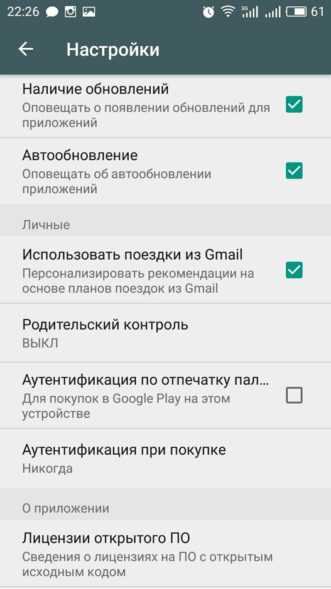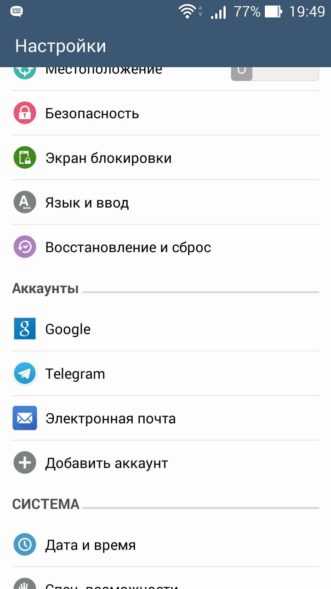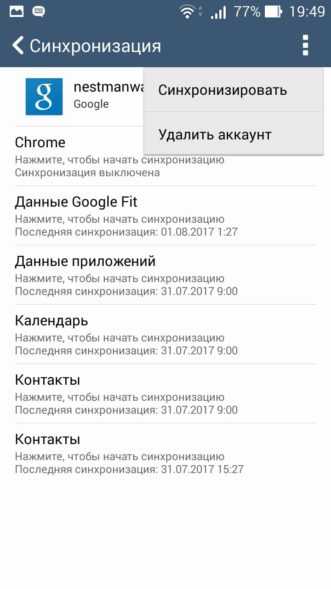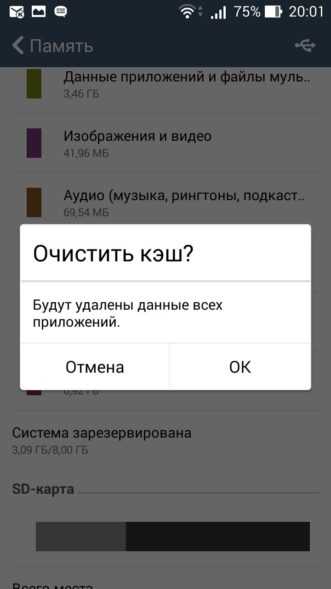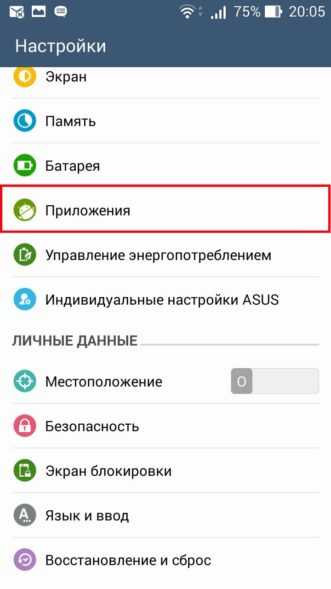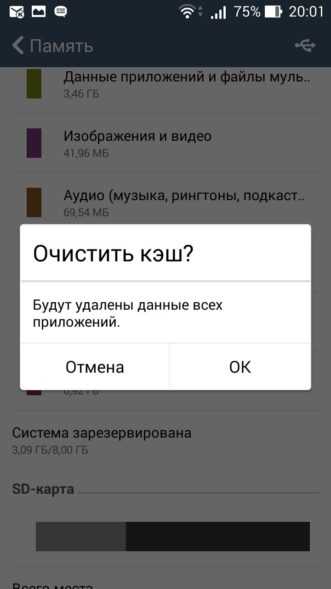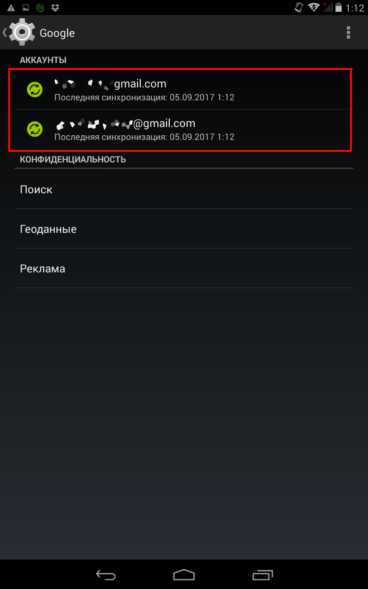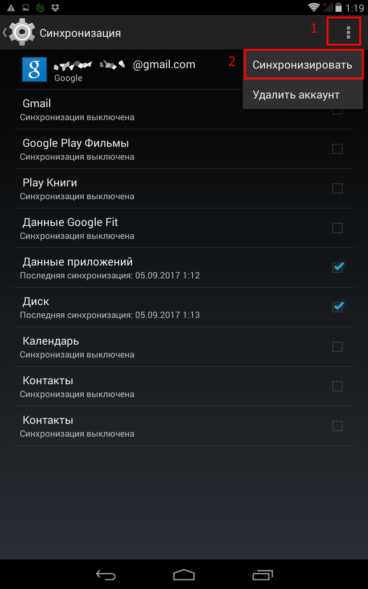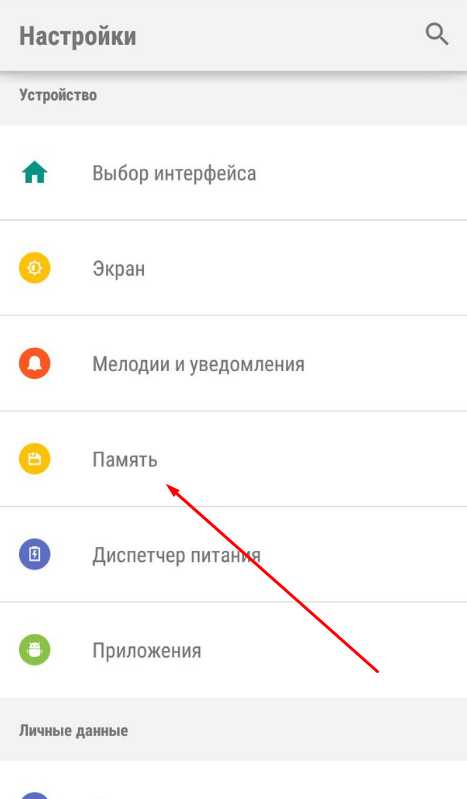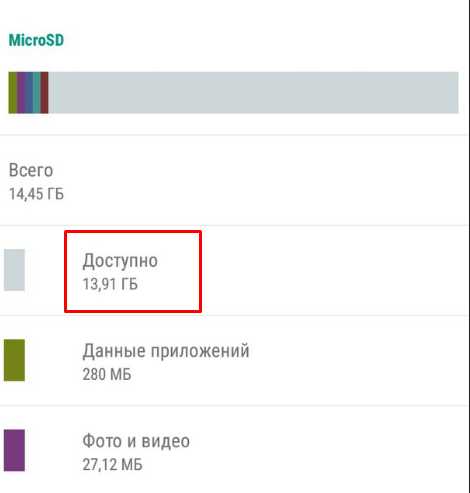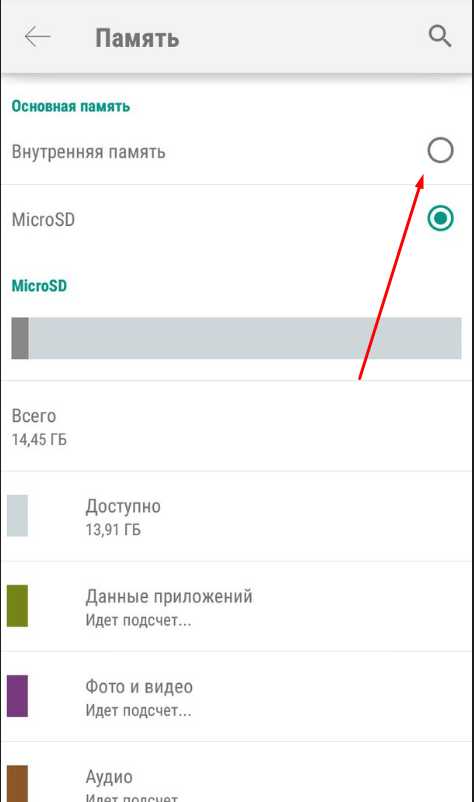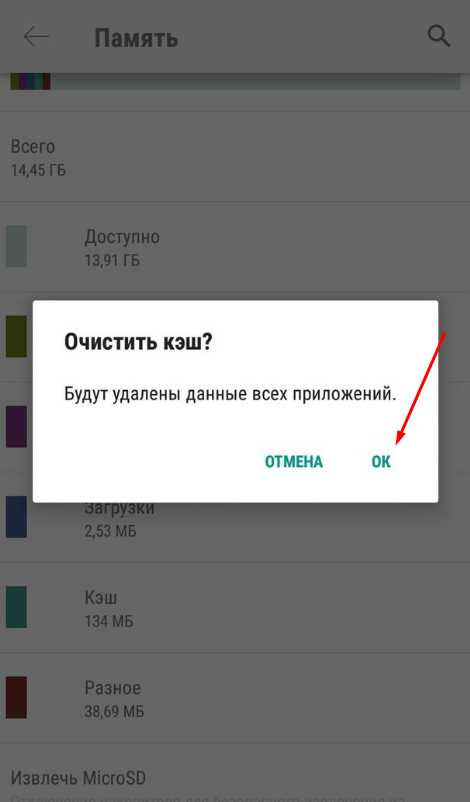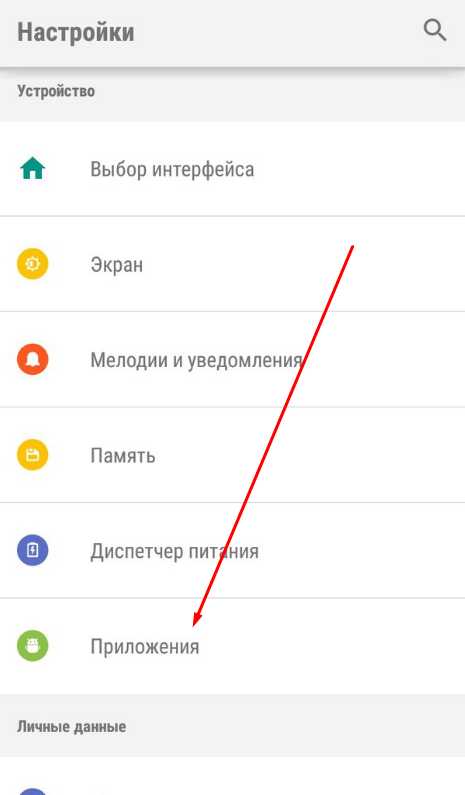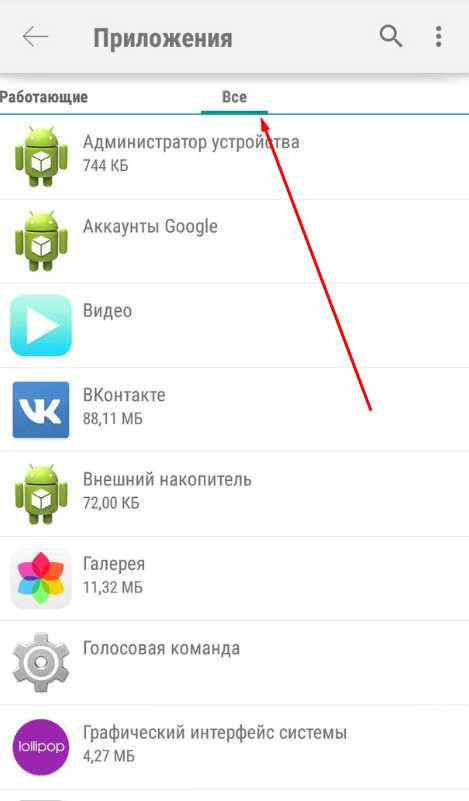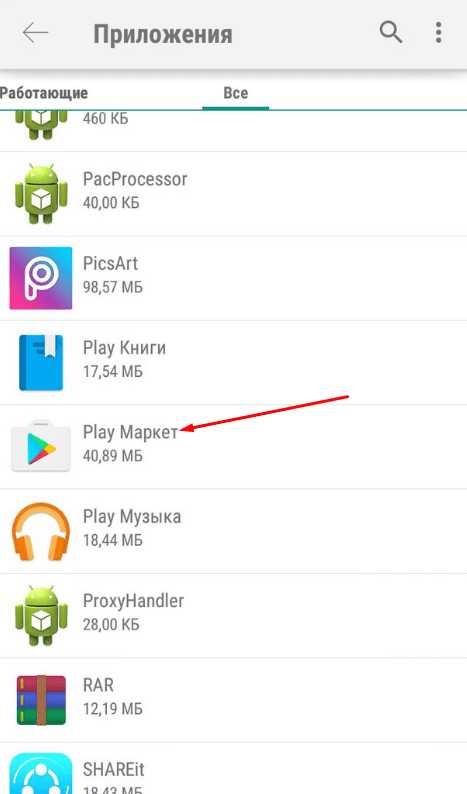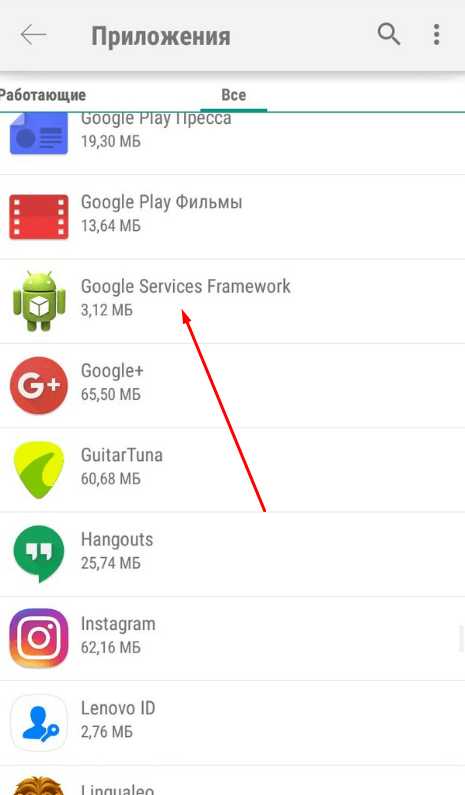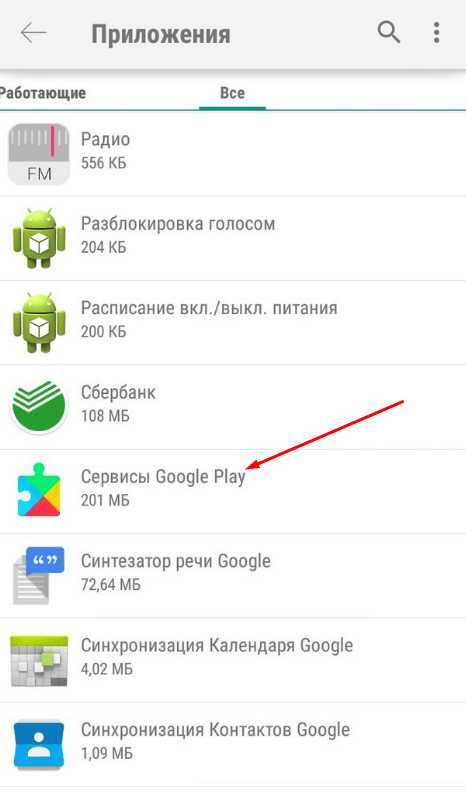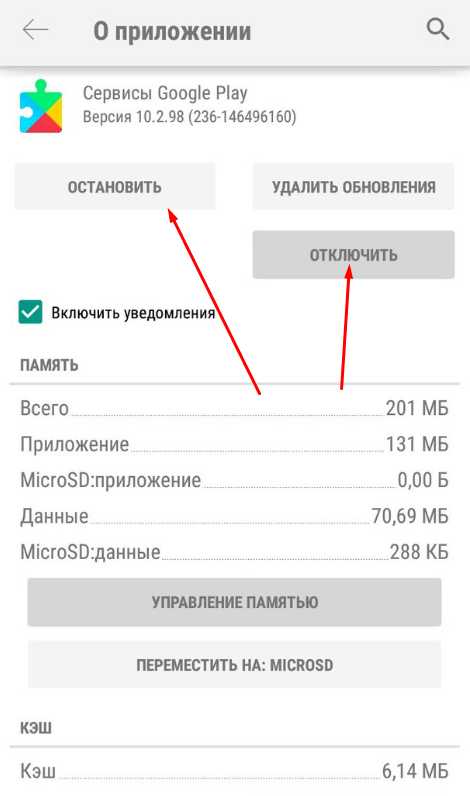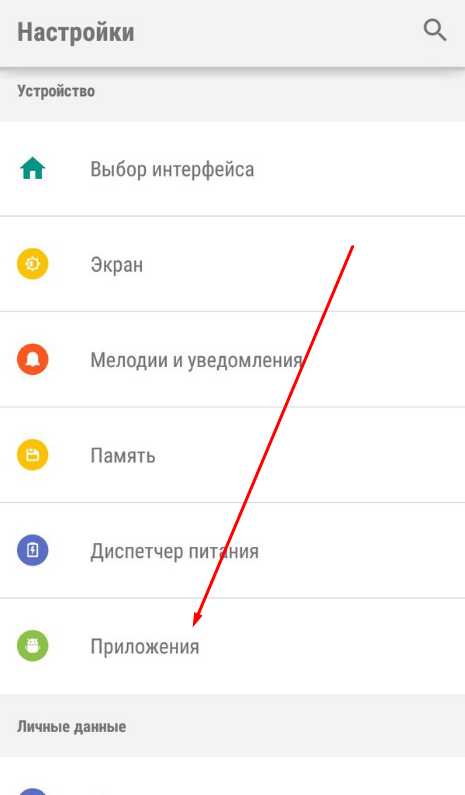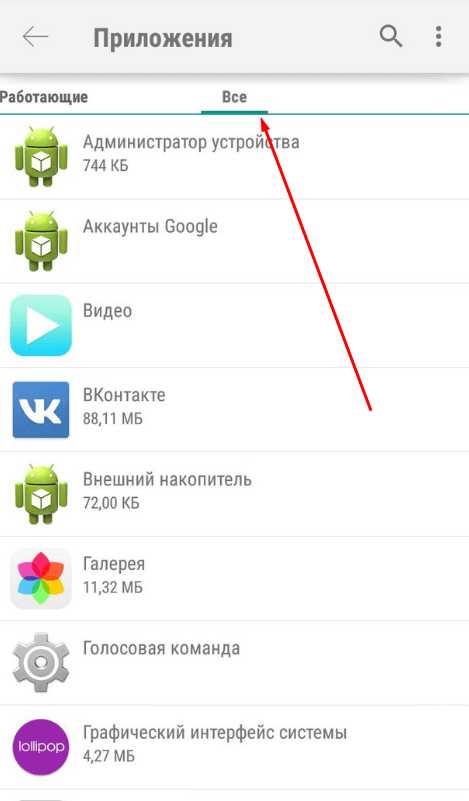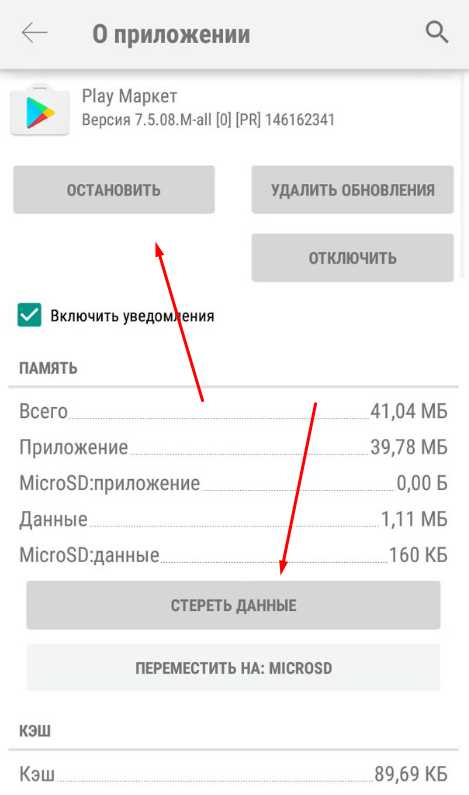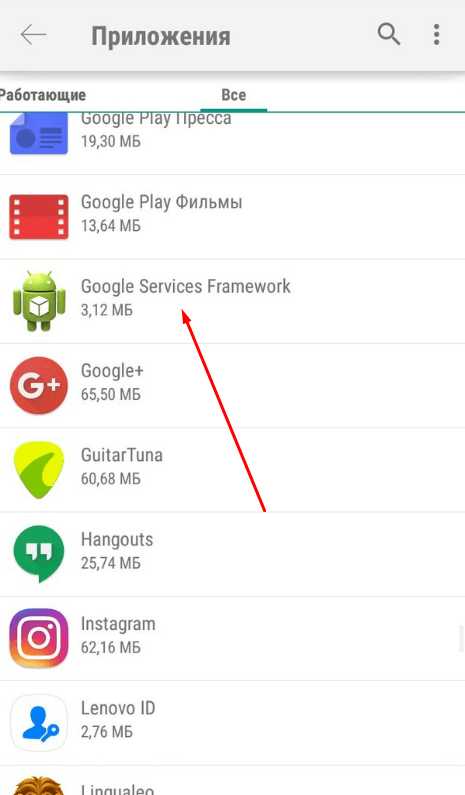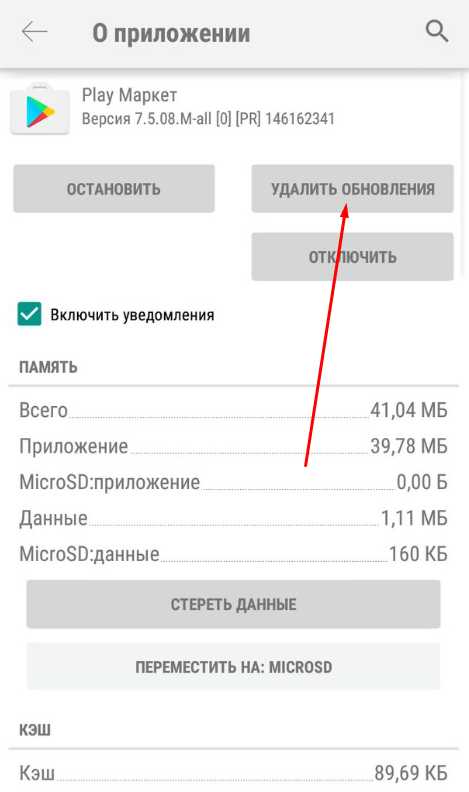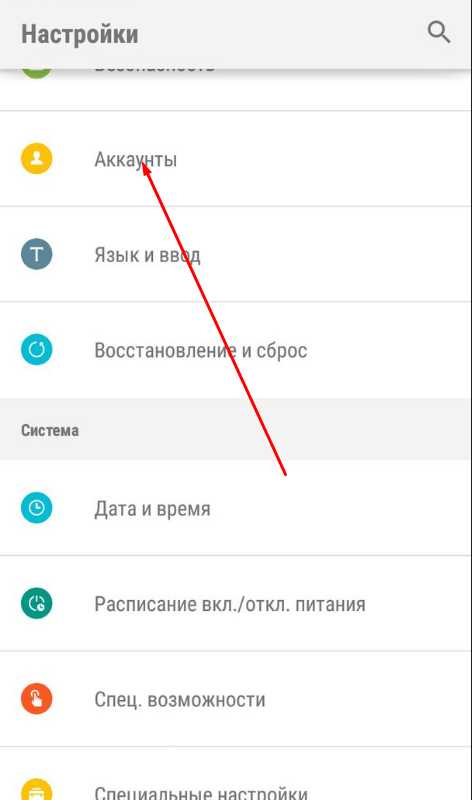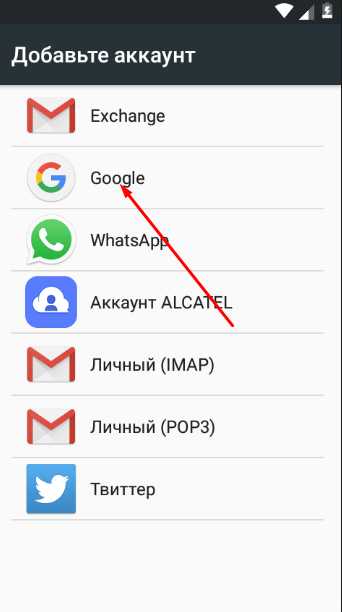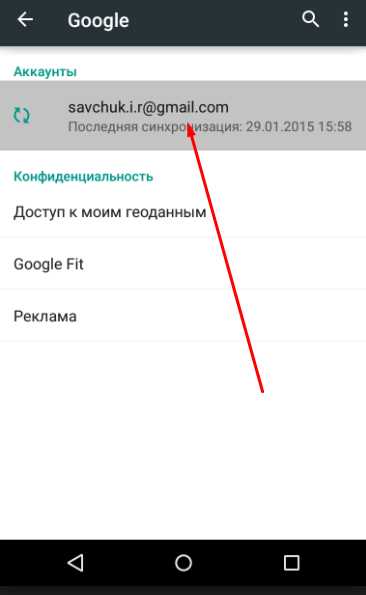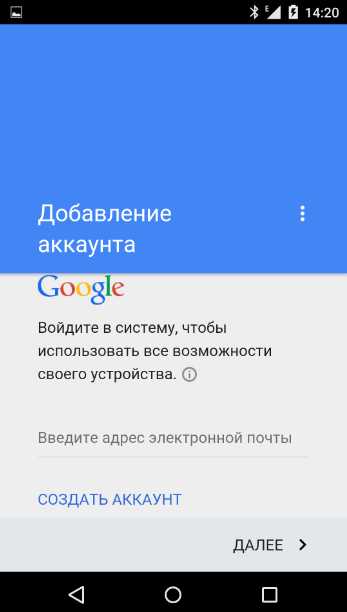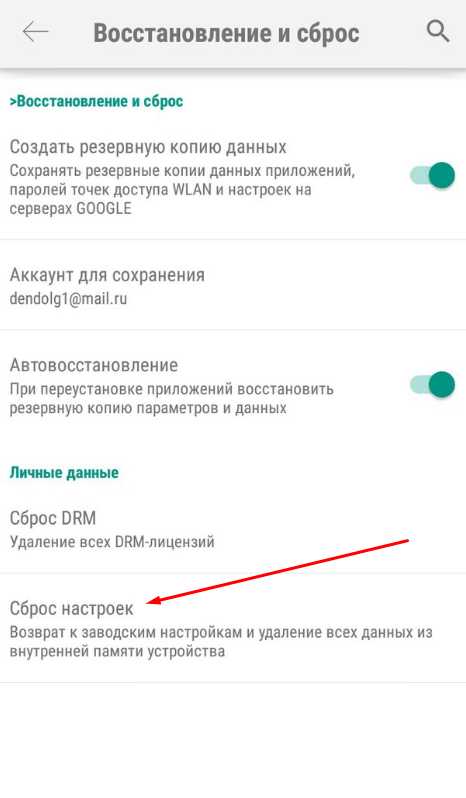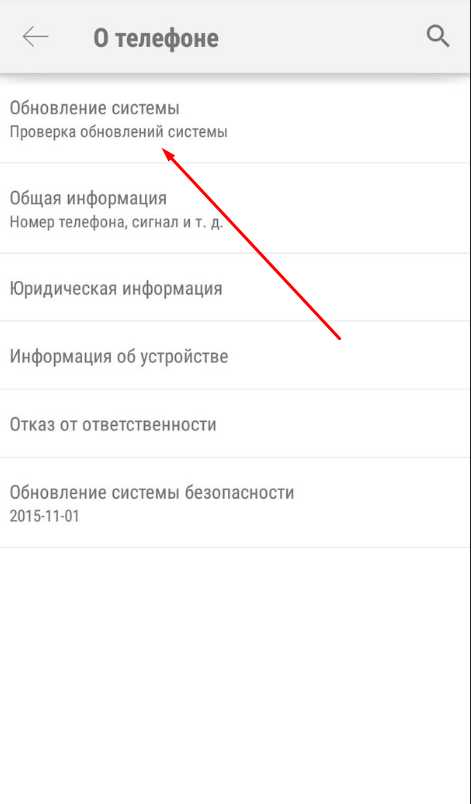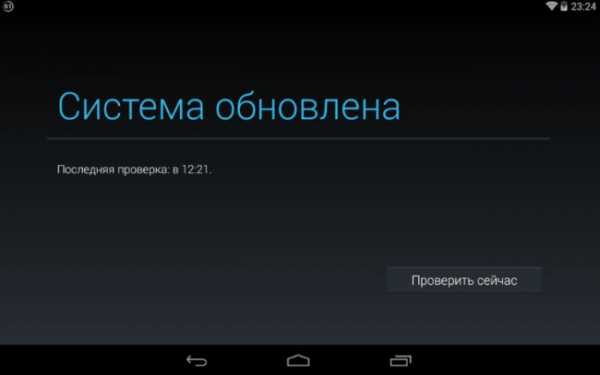Код ошибки 489 – «Не удалось загрузить приложение из-за ошибки 489»
«Не удалось загрузить приложение из-за ошибки 489»
Среди списка ошибок, которые происходят при работе с приложением Google Play, фигурирует ошибка 489. Это не новая ошибка, но до сих пор программисты Google не исправили этот баг. Ситуация не фатальная для Android-устройств, но она реально раздражает, когда постоянно выскакивает сообщение «Не удалось загрузить приложение из-за ошибки 489» при попытке установить или обновить любое приложение. Радует одно: поскольку эта ошибка — одна из многих, возникающих при установке загруженных приложений или получении обновлений от Google Play, избавиться от неё можно теми же несложными способами, что и от остальных аналогичных неприятностей.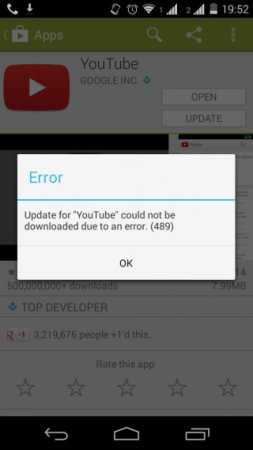
Ошибка 489 в Google Play наиболее часто возникает в устройствах, работающих под управлением ОС Android, из-за неустойчивого сетевого соединения или проблем с распознаванием вашей учетной записи в Google. Это означает, что баг не связан с внутренней памятью или какой-либо другой «начинкой» гаджета. Если Вы ищете решение проблемы с ошибкой 489, которая появляется на вашем Android-смартфоне или планшете при попытке загрузить, установить или обновить приложения, рекомендуем вам попробовать следующие методы:
Удалите свою учетную запись Google на вашем устройстве и добавьте ее снова. Если вы не знаете, как сделать это, просто выполните следующие действия:
1. Зайдите в Меню —> Настройки —> Учетная запись;

2. Выберите позицию Google;
3. Зайдите в «Опции» и выберите «Удалить»;
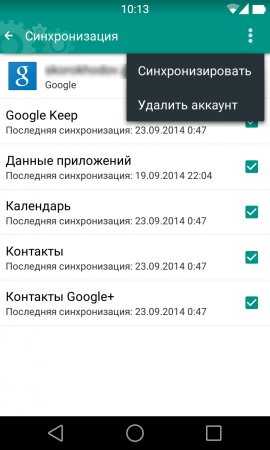
4. Подтвердите свои действия;
5. После того, как предыдущие шаги выполнены, перезагрузите устройство и заново создайте свою учетную запись в Google;
6. Зайдите в Настройки —> Диспетчер приложений —> Google Play Маркет и выполните очистку данных.
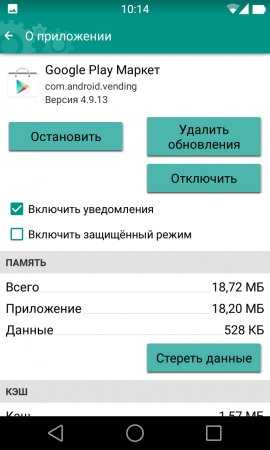
Если устройство для удаления вашей учетной записи в Google требует выполнить сброс к заводским настройкам, а вы этого делать не хотите категорически, то теперь вы знаете способ обойти данное требование.
Метод 2
Смените способ подключения к Интернету. Это значит, что если вы ранее пользовались мобильным Интернетом, переключитесь на Wi-Fi и наоборот. Используя данный метод. Мы отталкиваемся от того, что, возможно, причиной возникновения ошибки 489 является недостаточная скорость интернет-соединения. Если причина определена верно, то более быстрый интернет исправит положение. Как вариант, можно попробовать сменить APN. Это тоже может помочь, если вы используете мобильный интернет и сохраняетесь.
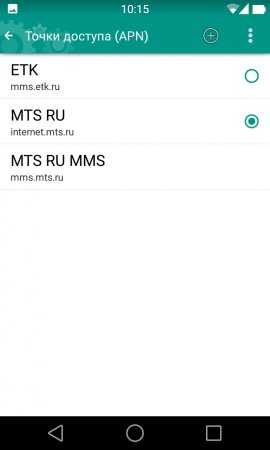
Попробуйте оба метода. Если не получилось убрать ошибку 489 с первого раза, и проблема с установкой или обновлением приложения будет решена. Желаем удачи!
Ошибка 489 в плей маркете (play market), Не удалось загрузить приложение на Андроид
Ошибка 489 в плей маркете (play market), Не удалось загрузить приложение на Андроид. Среди списка ошибок, которые происходят при работе с приложением Google Play, фигурирует ошибка 489. Это не новая ошибка, но до сих пор программисты Google не исправили этот баг. Ситуация не фатальная для Android-устройств, но она реально раздражает, когда постоянно выскакивает сообщение «Не удалось загрузить приложение из-за ошибки 489» при попытке установить или обновить любое приложение. Радует одно: поскольку эта ошибка — одна из многих, возникающих при установке загруженных приложений или получении обновлений от Google Play, избавиться от неё можно теми же несложными способами, что и от остальных аналогичных неприятностей.
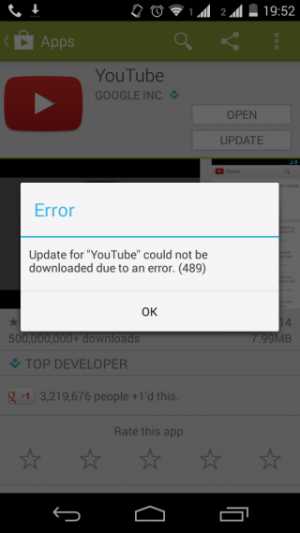
Ошибка 489 в Google Play
наиболее часто возникает в устройствах, работающих под управлением ОС Android, из-за неустойчивого сетевого соединения или проблем с распознаванием вашей учетной записи в Google. Это означает, что баг не связан с внутренней памятью или какой-либо другой «начинкой» гаджета. Если Вы ищете решение проблемы с ошибкой 489, которая появляется на вашем Android-смартфоне или планшете при попытке загрузить, установить или обновить приложения, рекомендуем вам попробовать следующие методы:Метод 1
Удалите свою учетную запись Google на вашем устройстве и добавьте ее снова. Если вы не знаете, как сделать это, просто выполните следующие действия:
1. Зайдите в Меню —> Настройки —> Учетная запись;
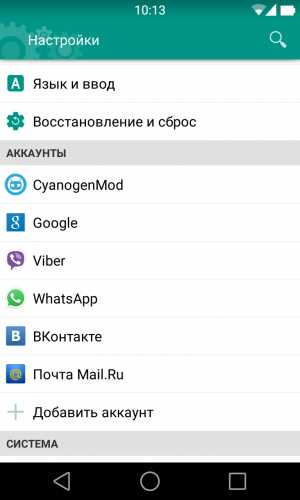
2. Выберите позицию Google;
3. Зайдите в «Опции» и выберите «Удалить»;
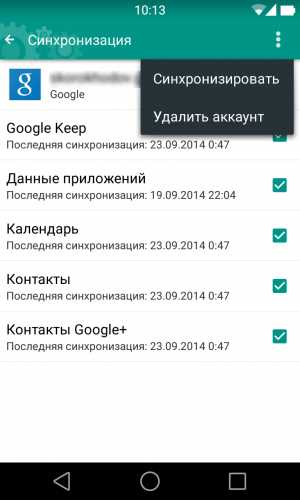
4. Подтвердите свои действия;
5. После того, как предыдущие шаги выполнены, перезагрузите устройство и заново создайте свою учетную запись в Google;
6. Зайдите в Настройки —> Диспетчер приложений —> Google Play Маркет и выполните очистку данных.
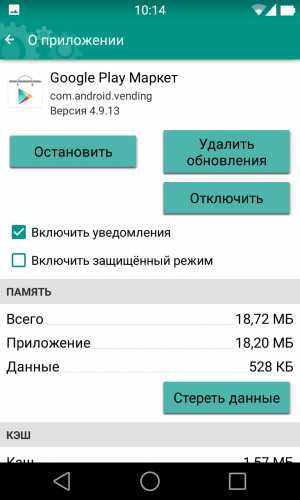
Если устройство для удаления вашей учетной записи в Google требует выполнить сброс к заводским настройкам, а вы этого делать не хотите категорически, то теперь вы знаете способ обойти данное требование.
Метод 2
Смените способ подключения к Интернету. Это значит, что если вы ранее пользовались мобильным Интернетом, переключитесь на Wi-Fi и наоборот. Используя данный метод. Мы отталкиваемся от того, что, возможно, причиной возникновения ошибки 489 является недостаточная скорость интернет-соединения. Если причина определена верно, то более быстрый интернет исправит положение. Как вариант, можно попробовать сменить APN. Это тоже может помочь, если вы используете мобильный интернет и сохраняетесь.
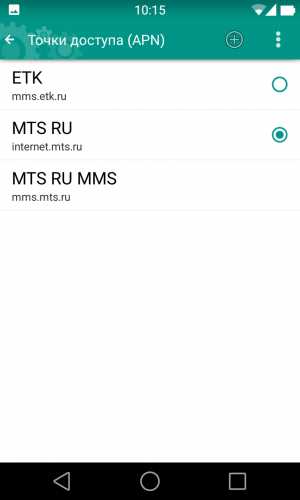
Попробуйте оба метода. Если не получилось убрать ошибку 489 с первого раза, и проблема с установкой или обновлением приложения будет решена.
upgrade-android.ru
Ошибка 489 в play market (плей маркете) на Андроид
Ошибка 489 в плей маркете (play market), Не удалось загрузить приложение на Андроид. Среди списка ошибок, которые происходят при работе с приложением Google Play, фигурирует ошибка 489. Это не новая ошибка, но до сих пор программисты Google не исправили этот баг. Ситуация не фатальная для Android-устройств, но она реально раздражает, когда постоянно выскакивает сообщение «Не удалось загрузить приложение из-за ошибки 489» при попытке установить или обновить любое приложение. Радует одно: поскольку эта ошибка — одна из многих, возникающих при установке загруженных приложений или получении обновлений от Google Play, избавиться от неё можно теми же несложными способами, что и от остальных аналогичных неприятностей.
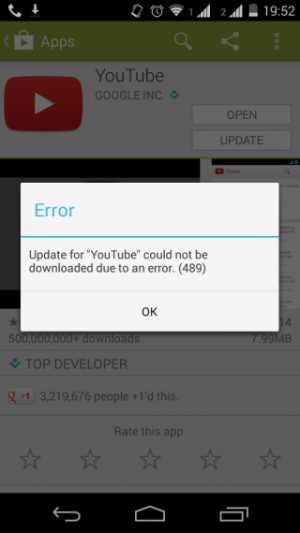
Ошибка 489 в Google Play наиболее часто возникает в устройствах, работающих под управлением ОС Android, из-за неустойчивого сетевого соединения или проблем с распознаванием вашей учетной записи в Google. Это означает, что баг не связан с внутренней памятью или какой-либо другой «начинкой» гаджета. Если Вы ищете решение проблемы с ошибкой 489, которая появляется на вашем Android-смартфоне или планшете при попытке загрузить, установить или обновить приложения, рекомендуем вам попробовать следующие методы:
Метод 1
Удалите свою учетную запись Google на вашем устройстве и добавьте ее снова. Если вы не знаете, как сделать это, просто выполните следующие действия:
1. Зайдите в Меню —> Настройки —> Учетная запись;
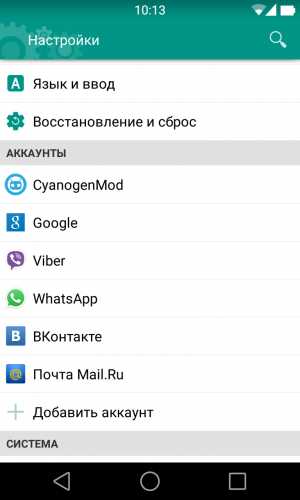
2. Выберите позицию Google;
3. Зайдите в «Опции» и выберите «Удалить»;
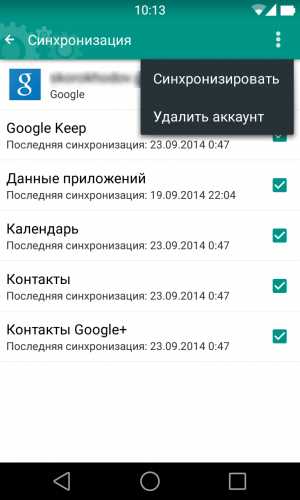
4. Подтвердите свои действия;
5. После того, как предыдущие шаги выполнены, перезагрузите устройство и заново создайте свою учетную запись в Google;
6. Зайдите в Настройки —> Диспетчер приложений
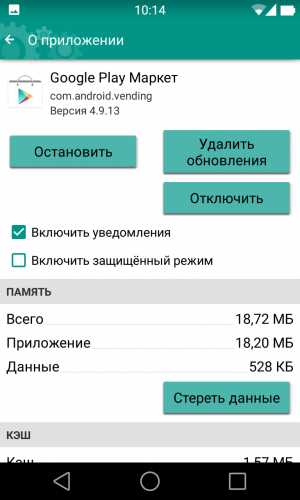
Если устройство для удаления вашей учетной записи в Google требует выполнить сброс к заводским настройкам, а вы этого делать не хотите категорически, то теперь вы знаете способ обойти данное требование.
Метод 2
Смените способ подключения к Интернету. Это значит, что если вы ранее пользовались мобильным Интернетом, переключитесь на Wi-Fi и наоборот. Используя данный метод. Мы отталкиваемся от того, что, возможно, причиной возникновения ошибки 489 является недостаточная скорость интернет-соединения. Если причина определена верно, то более быстрый интернет исправит положение. Как вариант, можно попробовать сменить APN. Это тоже может помочь, если вы используете мобильный интернет и сохраняетесь.

Попробуйте оба метода. Если не получилось убрать ошибку 489 с первого раза, и проблема с установкой или обновлением приложения будет решена.
4pda.biz
что значат и как исправить, коды 491, 495, 497 и другие в Play Market на Андроиде, инструкция со скриншотами
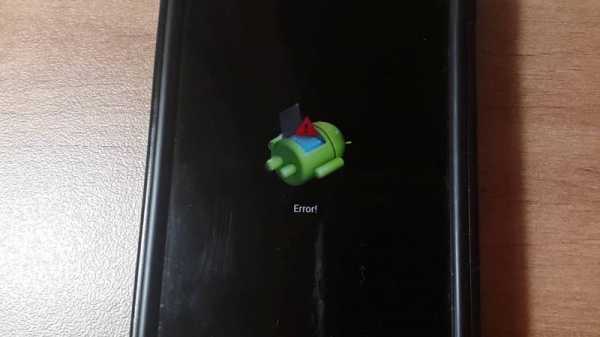
С 2008 года для пользователей Android доступен онлайн-магазин приложений под названием Play Market. Он действительно удобен: многие приложения бесплатны, платные обычно стоят не очень много, а обновлять приложения, загруженные оттуда, можно автоматически. При этом все устройства на Андроиде поддерживают этот магазин, потому скачивать приложения с него можно как на телефоны, так и на планшеты. Но иногда при скачивании или запуске Плей Маркета могут возникнуть код ошибки 491, 492, 495, 497 и дургие, мешающие адекватному скачиванию или обновлению программ. Особенно досадно, если эти ошибкИ появляются в условиях ограниченного времени и закачке очень нужного приложения. На самом деле переживать в такой ситуации не нужно: большинство возможных проблем легко устраняются самостоятельно.
Как идентифицировать ошибки Плей Маркета на Андроиде
Если в Play Market обнаружена ошибка, операционная система даст об этом знать сразу же. Оповещение приходит в виде окна, где указан код ошибки.
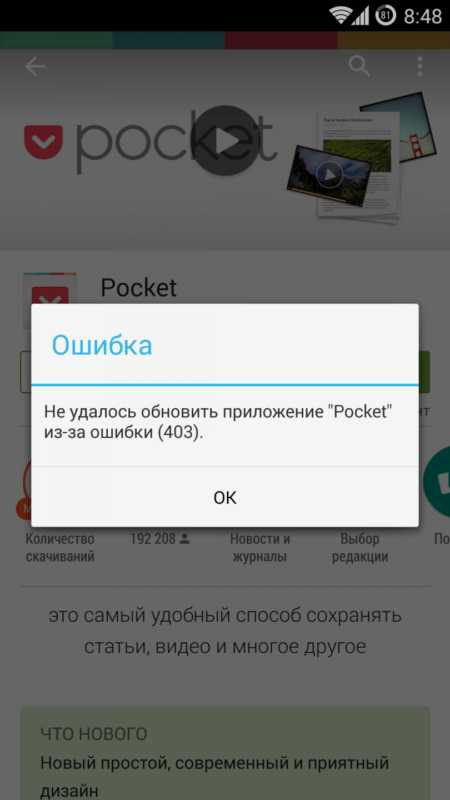 Таким образом выглядит оповещение об ошибке
Таким образом выглядит оповещение об ошибкеЦифровой код, указанный в скобках, идентифицирует проблему. Зная, что означает тот или иной код ошибки, можно идентифицировать источник проблемы и по возможности устранить его.
Ошибка 406
Часто эта проблема сопровождается надписью «невозможно установить приложение». Исправляется она следующим путём: очистка кэша Play Market’а и удаление его обновлений.
- После очистки кэша отключаем действующую учётную запись
- После отключения синхронизации устройство следует перезагрузить, снова синхронизировать учётную запись и попробовать скачать приложение ещё раз.
 Через вкладку «Приложения» в Настройках стираем данные и удаляем кэш Play Market путем нажатия одноименных кнопок
Через вкладку «Приложения» в Настройках стираем данные и удаляем кэш Play Market путем нажатия одноименных кнопок
Ошибка 409
Часто появляется, когда загрузка приложения практически завершена. Решаем проблему через очистку кэша Play Market’а, отключение учётной записи и перезагрузку устройства. После его повторного включения и синхронизации используемого аккаунта Play Market должен заработать.
Ошибка 481
Этот тип ошибок связан непосредственно с учётной записью, с которой происходят действия. Причины могут быть разными, но то, что интересует нас — это быстрое и простое устранение самой неполадки. Делается это следующим образом:
- В настройках в меню «Аккаунты» выбираем свою учётную запись.
- Нажимаем и выбираем «Удалить».
- Перезагружаем смартфон, заходим в «Аккаунты».
- Заново добавляем туда свою учётную запись.
Ошибка 489
Эта проблема отличается от остальных тем, что её причина обычно не в устройстве и не в количестве памяти. Появиться она может в двух случаях: при наличии проблем с интернетом и при неточности распознавания учётной записи:
- в первом случае достаточно изменить вид подключения к интернету. Если до этого использовался Wi-Fi, пробуем переключиться на мобильный интернет и наоборот. Можно попробовать переключиться на другую точку связи;
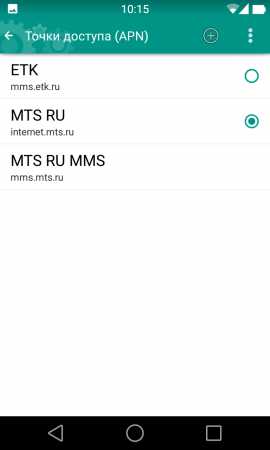 Если переключение Wi-Fi на мобильный интернет не помогло, можно попробовать переключиться на другую точку связи через Настройки => Сеть => APN
Если переключение Wi-Fi на мобильный интернет не помогло, можно попробовать переключиться на другую точку связи через Настройки => Сеть => APN- для того чтобы решить ошибку распознавания учётной записи Google, достаточно удалить её и добавить снова. После этого очищаем данные Play Market, снова добавляем учётную запись и пробуем загрузить приложение ещё раз. Этих действий достаточно для «излечения» ошибки.
Ошибка 490
Если смартфон уведомляет об ошибке 490, скорее всего, есть проблемы с сетевым соединением устройства. Кроме этого, возможной причиной может быть несовместимость скачиваемого приложения с устройством или сбой сервисов, отвечающих за его загрузку. Основные варианты устранения такой неполадки следующие: во-первых, можно переключиться с Wi-Fi на мобильный интернет или наоборот. Если устройство опять выдало эту ошибку — чистим кэш Play Market и сервисов Google Play. Ошибку все же выдаёт, даже после произведённых действий — удаляем аккаунт, перезагружаем устройство и добавляем аккаунт снова.
Если после всех проведённых действий ошибка все же не устранена — имеет смысл проверить недавно установленные приложения. В случае, если после загрузки одного из них ошибка 490 начала появляться систематически, стоит удалить приложение.
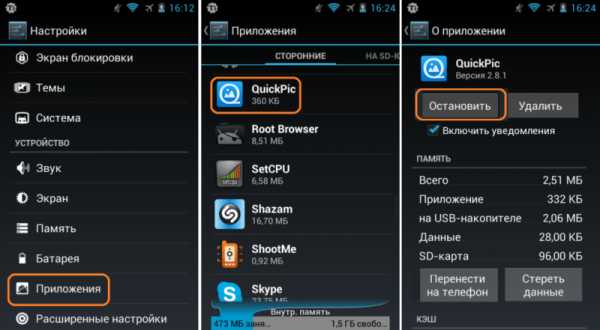 Если ошибка появилась недавно, вероятно, это связано с одним из недавно загруженных приложений. Удаляем его, чтобы устранить неполадки
Если ошибка появилась недавно, вероятно, это связано с одним из недавно загруженных приложений. Удаляем его, чтобы устранить неполадкиОшибка 491
Суть такого сбоя в том, что приложение не скачивается или не обновляется. Исправить её можно удалением аккаунта, из которого производится скачивание, и очисткой данных приложения Play Market.
- Аккаунт удаляется через настройки устройства.
- После удаления учётной записи устройство надо перезагрузить.
- После перезагрузки заходим в учётную запись снова, в настройках открываем «Приложения» и выбираем «Сервисы Google Play». Наша задача — удалить все данные приложения.
- Во вкладке «Управление местом» удаляем все данные приложения.
- После этого снова заходим в Play Market. Больше ошибка 491 возникать не должна.
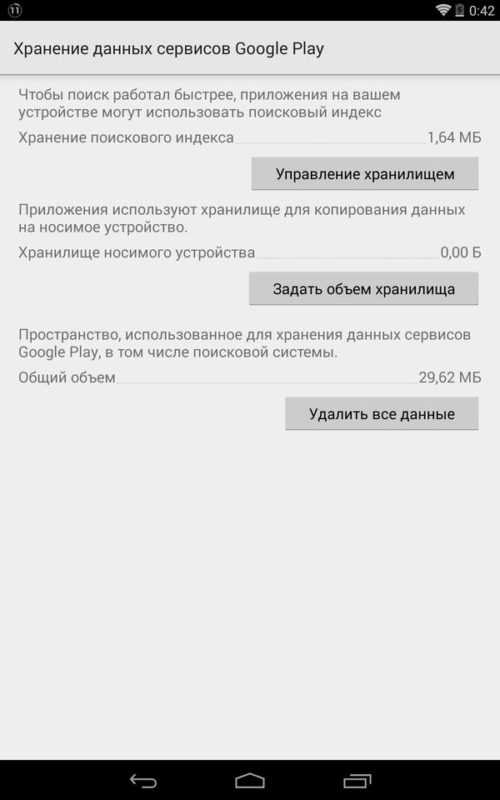 Нажимаем кнопку «Удалить все данные»
Нажимаем кнопку «Удалить все данные»Ошибка 492
Причина этой проблемы, как и многих, связанных с Play Market, кроется в переполненности кэша. Это делается через «Настройки» => «Приложения». После очистки кэша Play Market и сервисов Google неполадка должна исчезнуть. Однако есть вероятность, что даже после очистки кэша устройство будет выдавать эту же ошибку.
В этом случае надо копать глубже. Такая неполадка обычно связана с так называемым Dalvik-кэшем. Для его очистки переходим в рекавери-режим (для большинства смартфонов это делается через выключение и последующее одновременное зажатие кнопки повышения громкости, кнопки питания и «Домой»). Меню, которое появится на экране — рекавери-режим устройства. Для очистки кэша в нем надо выбрать Wipe cache partition и подтвердить выбор. В этом режиме переход между пунктами меню осуществляется при помощи кнопок «Громкость вверх» — «Громкость вниз», а подтверждение выбора — клавишей питания.
Видео: очистка Dalvik-кэша
Ошибка 495
Эту ошибку можно видеть при загрузке программ либо же при их обновлении. Бороться с проблемой этого типа надо радикально. Для исправления такой ошибки нужно удалить данные Play Market через настройки приложения и удалить аккаунт, с которого происходит скачивание или обновление. Перезагружаем устройство, снова заходим в учётную запись и скачиваем приложение ещё раз — в этом случае оно должно сохраниться без проблем.
Ошибка 497
Обычно она возникает в случае проблем с обновлением приложений, уже установленных на устройство. Простейшее решение, типичное для большинства ошибок Play Market — очистка памяти Play Market и сервисов Google. Если не помогло — можно попробовать отключить карту памяти в настройках и обновить приложение ещё раз. Как правило, этого достаточно для исправления ошибки.
- Отключить карту памяти можно через Настройки.
 Для отключения карты памяти в Настройках выбираем вкладку «Память»
Для отключения карты памяти в Настройках выбираем вкладку «Память» - Во вкладке «Память» листаем вниз.

- Выбираем отключение карты памяти.

- Подтверждаем выбор.Местонаходжение данных о карте памяти.
 Подтверждаем отключение
Подтверждаем отключение
Ошибка 498
Эта ошибка возникает во время загрузки приложения с Play Market. Это может произойти или из-за недостатка памяти устройства, или из-за переполненности кэша. Соответственно, «лечить» проблему можно или удалением ненужных файлов и программ с внутренней памяти устройства (в первом случае), или путём очистки кэша. Делается это в настройках приложения. Почистить кэш стоит для браузеров, Play Market и игр, которые имеют доступ в интернет.
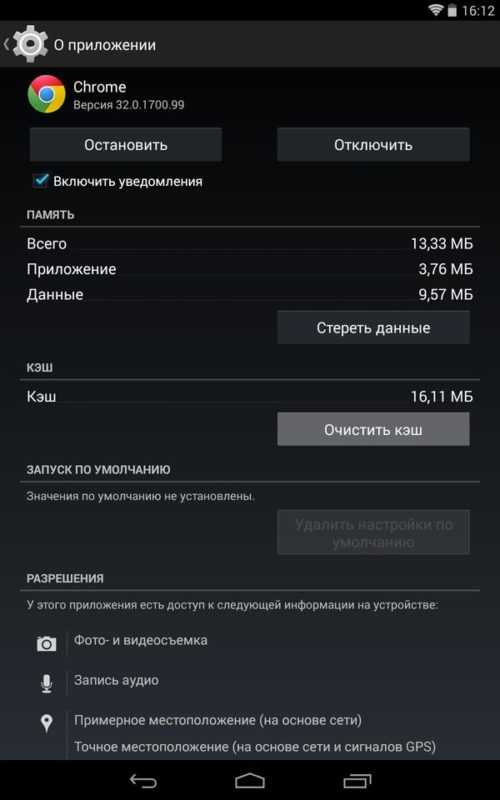 Кэш очищается нажатием кнопки «Очистить кэш»
Кэш очищается нажатием кнопки «Очистить кэш»Общие пути решения большинства ошибок Play Market
Большинство из возможных неполадок, связанных с Play Market, можно исправлять несколькими сходными путями. Это:
- очистка кэша Play Market’a и сервисов Google;
- удаление действующего аккаунта Google и его повторное добавление после перезагрузки устройства;
- переключение с Wi-Fi на мобильный интернет или наоборот;
- в случае медленного мобильного интернета — смена APN;
- отключение карты памяти;
- очистка Dalvik-кэша через рекавери-режим.
При этом для разных версий Android схема действий остаётся одинаковой.
Видео: типовые пути решения неполадок Плей Маркета
Play Market, несомненно, чрезвычайно удобен для скачивания приложений, в том числе бесплатных, а также для обратной связи о качестве приложений непосредственно с разработчиками. Но если с ним возникают неполадки — их все же обычно несложно устранить. Самые простые в использовании пути решения были описаны в этой статье. И все же будет гораздо лучше, если такие проблемы будут возникать реже или не будут возникать вообще.
Оцените статью:(0 голосов, среднее: 0 из 5)
Поделитесь с друзьями!skesov.ru
Шаг 1: Восстановить записи реестра, связанные с ошибкой 489 |
Редактирование реестра Windows вручную с целью удаления содержащих ошибки ключей Ошибка 489 не рекомендуется, если вы не являетесь специалистом по обслуживанию ПК. Ошибки, допущенные при редактировании реестра, могут привести к неработоспособности вашего ПК и нанести непоправимый ущерб вашей операционной системе. На самом деле, даже одна запятая, поставленная не в том месте, может воспрепятствовать загрузке компьютера! В связи с подобным риском мы настоятельно рекомендуем использовать надежные инструменты очистки реестра, такие как WinThruster [Загрузить] (разработанный Microsoft Gold Certified Partner), чтобы просканировать и исправить любые проблемы, связанные с Ошибка 489. Используя очистку реестра [Загрузить], вы сможете автоматизировать процесс поиска поврежденных записей реестра, ссылок на отсутствующие файлы (например, вызывающих ошибку %%error_name%%) и нерабочих ссылок внутри реестра. Перед каждым сканированием автоматически создается резервная копия, позволяющая отменить любые изменения одним кликом и защищающая вас от возможного повреждения компьютера. Самое приятное, что устранение ошибок реестра [Загрузить] может резко повысить скорость и производительность системы. Предупреждение: Если вы не являетесь опытным пользователем ПК, мы НЕ рекомендуем редактирование реестра Windows вручную. Некорректное использование Редактора реестра может привести к серьезным проблемам и потребовать переустановки Windows. Мы не гарантируем, что неполадки, являющиеся результатом неправильного использования Редактора реестра, могут быть устранены. Вы пользуетесь Редактором реестра на свой страх и риск. Перед тем, как вручную восстанавливать реестр Windows, необходимо создать резервную копию, экспортировав часть реестра, связанную с Ошибка 489 (например, Netflix):
Следующие шаги при ручном редактировании реестра не будут описаны в данной статье, так как с большой вероятностью могут привести к повреждению вашей системы. Если вы хотите получить больше информации о редактировании реестра вручную, пожалуйста, ознакомьтесь со ссылками ниже. Мы не несем никакой ответственности за результаты действий, совершенных по инструкции, приведенной ниже – вы выполняете эти задачи на свой страх и риск. Windows XP Windows 7 Windows Vista |
Шаг 2: Проведите полное сканирование вашего компьютера на вредоносное ПО |
Есть вероятность, что ошибка 489 может быть связана с заражением вашего компьютера вредоносным ПО. Эти вредоносные злоумышленники могут повредить или даже удалить файлы, связанные с Ошибки во время выполнения. Кроме того, существует возможность, что ошибка 489 связана с компонентом самой вредоносной программы. Совет: Если у вас еще не установлены средства для защиты от вредоносного ПО, мы настоятельно рекомендуем использовать Emsisoft Anti-Malware (скачать). В отличие от других защитных программ, данная программа предлагает гарантию удаления вредоносного ПО. |
Шаг 3: Очистить систему от мусора (временных файлов и папок) с помощью очистки диска (cleanmgr) |
Со временем ваш компьютер накапливает ненужные файлы в связи с обычным интернет-серфингом и повседневным использованием компьютера. Если такие ненужные файлы иногда не удалять, они могут привести к снижению быстродействия Netflix или к ошибке 489, возможно вследствие конфликтов файлов или перегрузки жесткого диска. Удаление таких временных файлов при помощи утилиты Очистка диска может не только устранить ошибку 489, но и существенно повысить быстродействие вашего компьютера. Совет: Хотя утилита Очистки диска является прекрасным встроенным инструментом, она удаляет не все временные файлы с вашего компьютера. Другие часто используемые программы, такие как Microsoft Office, Firefox, Chrome, Live Messenger, а также сотни других программ не поддаются очистке при помощи программы Очистка диска (включая некоторые программы Netflix, Inc.). Из-за недостатков утилиты Windows Очистка диска (cleanmgr) мы настоятельно рекомендуем использовать специализированное программное обеспечение очистки жесткого диска / защиты конфиденциальности, например WinSweeper [Загрузить] (разработано Microsoft Gold Partner), для очистки всего компьютера. Запуск WinSweeper [Загрузить] раз в день (при помощи автоматического сканирования) гарантирует, что ваш компьютер всегда будет чист, будет работает быстро и без ошибок %%error_name%%, связанных с временными файлами. Как запустить Очистку диска (cleanmgr) (Windows XP, Vista, 7, 8 и 10):
|
Шаг 4: Обновите драйверы устройств на вашем компьютере |
Ошибки 489 могут быть связаны с повреждением или устареванием драйверов устройств. Драйверы с легкостью могут работать сегодня и перестать работать завтра по целому ряду причин. Хорошая новость состоит в том, что чаще всего вы можете обновить драйверы устройства, чтобы устранить проблему с Ошибка 489. В связи с временными затратами и общей сложностью обновления драйверов мы настоятельно рекомендуем использовать утилиту обновления драйверов, например DriverDoc (разработана Microsoft Gold Partner), для автоматизации этого процесса. |
Шаг 5: Используйте Восстановление системы Windows, чтобы “Отменить” последние изменения в системе |
Восстановление системы Windows позволяет вашему компьютеру “отправиться в прошлое”, чтобы исправить проблемы Ошибка 489. Восстановление системы может вернуть системные файлы и программы на вашем компьютере к тому времени, когда все работало нормально. Это потенциально может помочь вам избежать головной боли от устранения ошибок, связанных с 489. Пожалуйста, учтите: использование восстановления системы не повлияет на ваши документы, изображения или другие данные. Чтобы использовать Восстановление системы (Windows XP, Vista, 7, 8 и 10):
|
Шаг 6: Удалите и установите заново программу Netflix, связанную с Ошибка 489 |
Инструкции для Windows 7 и Windows Vista:
Инструкции для Windows XP:
Инструкции для Windows 8:
После того, как вы успешно удалили программу, связанную с Ошибка 489 (например, Netflix), заново установите данную программу, следуя инструкции Netflix, Inc.. Совет: Если вы абсолютно уверены, что ошибка 489 связана с определенной программой Netflix, Inc., удаление и повторная установка программы, связанной с Ошибка 489 с большой вероятностью решит вашу проблему. |
Шаг 7: Запустите проверку системных файлов Windows (“sfc /scannow”) |
Проверка системных файлов представляет собой удобный инструмент, включаемый в состав Windows, который позволяет просканировать и восстановить поврежденные системные файлы Windows (включая те, которые имеют отношение к Ошибка 489). Чтобы запустить проверку системных файлов (Windows XP, Vista, 7, 8 и 10):
|
Шаг 8: Установите все доступные обновления Windows |
Microsoft постоянно обновляет и улучшает системные файлы Windows, связанные с Ошибка 489. Иногда для решения проблемы Ошибки во время выполнения нужно просто напросто обновить Windows при помощи последнего пакета обновлений или другого патча, которые Microsoft выпускает на постоянной основе. Чтобы проверить наличие обновлений Windows (Windows XP, Vista, 7, 8 и 10):
|
Шаг 9: Произведите чистую установку Windows |
| Предупреждение: Мы должны подчеркнуть, что переустановка Windows займет очень много времени и является слишком сложной задачей, чтобы решить проблемы Ошибка 489. Во избежание потери данных вы должны быть уверены, что вы создали резервные копии всех важных документов, изображений, программ установки программного обеспечения и других персональных данных перед началом процесса. Если вы сейчас е создаете резервные копии данных, вам стоит немедленно заняться этим (скачать рекомендованное решение для резервного копирования), чтобы защитить себя от безвозвратной потери данных. Пожалуйста, учтите: Если проблема 489 не устранена после чистой установки Windows, это означает, что проблема Ошибки во время выполнения ОБЯЗАТЕЛЬНО связана с аппаратным обеспечением. В таком случае, вам, вероятно, придется заменить соответствующее оборудование, вызывающее ошибку 489. |
www.solvusoft.com
что значат и как исправить, коды 491, 495, 497 и другие, инструкция со скриншотами
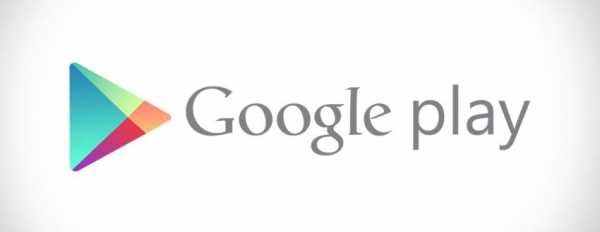
Play Market — это приложение, выполняющее функцию диспетчера для всех программ на смартфоне. Именно поэтому ошибки, связанные с функционированием Play Market, являются особенно неприятными.
Описание самых распространённых ошибок при работе с Play Market
Не забывайте, что Android Market, Google Play Market, Google Store, Play Market — это одно и то же приложение. Поэтому не пугайтесь при виде несоответствия названий.
Коды ошибок 400, 410, 489 — неполадки с интернетом
Ошибки с кодами 400, 410, 489 вызываются неполадками с интернетом:
- ошибка с кодом 400 вызвана не сбоем самого Play Market. Проблемы со скачиванием появляются из-за некачественного подключения или разрыва соединения;
- ошибки с кодом 410 и 489 — сбой происходит не в самом приложении Play Market, а на уровне подключения к источнику интернета.
Способ решения таких ошибок — смена источника приёма:
- Если вы используете Wi-Fi соединение, попробуйте отключиться, а затем вновь подключиться к источнику сигнала.
- Если ошибка осталась, попробуйте подключиться через мобильный интернет.
- Когда в роли Wi-Fi источника выступает компьютер, необходимо проверить корректность настроек интернета на самом компьютере.
Код ошибки 404: ошибка скачивания приложения
Проблема заключается в остановке загрузки. Процесс загрузки останавливается на 95%. Возможно, загрузку приложения блокирует родительский контроль Google Play Market. Чтоб его отключить:
- Зайдите в настройки Play Market.

Заходим в настройки Play Market
- Перейдите в раздел «Родительский контроль». Переключатель должен стоять в положении «Выключено».

Отключаем «Родительский контроль», если он включён
Коды ошибок 406, 409, 481 — проблемы с аккаунтом Google
Данные ошибки объединяет то, что все они связаны с проблемами работы Google-аккаунта:
- ошибка с кодом 406 возникает при обновлении, и в этой ситуации проблема заключается в некорректной работе аккаунта Google;
- ошибка с кодом 409 — причиной этого сбоя являются проблемы с синхронизацией аккаунта Google;
- ошибка с кодом 481– ошибка аккаунта. Этот вид ошибки возникает в связи с проблемами аккаунта Google.
Для устранения проблемы:
- Откройте «Настройки» вашего устройства и в разделе «Аккаунты» выберите пункт Google.

В разделе Google вы увидите все добавленные на вашем устройстве Google-аккаунты
- В списке доступных аккаунтов выберите тот, который используете в Play Market.
- Нажмите на три точки в левом верхнем углу экрана и выберите пункт «Удалить».

Удалите Google-аккаунт, под которым заходите в Play Market
- Вернитесь в «Настройки», перейдите в раздел «Память».
- Нажмите на пункт «Данные кэша» и согласитесь на предложение очистить кэш всех приложений.

Утвердительно ответьте на предложение по очистке кэша
- Зайдите в Play Market, он запросит аккаунт для входа, и заново добавьте аккаунт, который вы только что удалили.
Если этот метод не решит проблему, то удалите все обновления Play Market и попробуйте снова зайти в него:
- Перейдите в подраздел «Приложения» в меню настроек вашего устройства.

Перейдите в раздел «Приложения» из меню «Настройки»
- Найдите Google Play в списке установленных приложений, нажмите на него, а затем на кнопку «Удалить обновления».

Нажмите кнопку «Удалить обновления» в карточке Google Play
- Согласитесь на удаление обновлений Google Play.

Нажмите «ОК» для подтверждения удаления обновлений Google Play
- Запустите Google Play — теперь приложение должно работать нормально.
Код ошибки 420: ошибка/прерывание скачивания приложения
Ошибка возникает из-за нехватки места на устройстве. Для продолжения загрузки освободите память устройства.
Коды ошибок 490, 491
Ошибка 490 — процесс скачивания приложения останавливается либо вообще не начинается.
Ошибка 491 возникает из-за чрезмерного скопления «мусора» в памяти устройства.
Для разрешения обеих проблем нужно очистить кэш приложения Play Market. Инструкцию по очистке кэша ищите в разделе «Коды ошибок 406, 409, 481 — проблемы с аккаунтом Google» этой статьи.
Код ошибки 492: не удаётся загрузить/обновить приложение из-за ошибки
Ошибка с кодом 492 говорит о том, что произошёл сбой в хранилище кэша Play Market. Отсюда следует, что необходимо разобраться с расположением кэша, точнее говоря, переместить его в другое место.
- Скачайте из интернета программу для переноса кэша, например, Сache Fixer (требует root-прав).

Сache Fixer позволяет перемещать кэш приложений
- При помощи Сache Fixer перенесите кэш Play Market в другое место.
- Перезагрузите устройство. После перезагрузки устройства кэш вновь будет находиться во внутренней памяти устройства, ошибка исчезнет.
Код ошибки 495: файл не найден
Появление этой ошибки возможно в двух случаях:
- разработчик удалил программу с сервера. К сожалению, от нас здесь мало что зависит. Подождите, пока разработчик повторно загрузит программу. Этот вариант подходит лишь тогда, когда такая ошибка появляется при использовании конкретного приложения;
- заполнен буфер «Менеджера загрузки». Здесь поможет очистка кэша. Инструкцию по очистке кэша ищите в разделе «Коды ошибок 406, 409, 481 — проблемы с аккаунтом Google» этой статьи. После удаления мусора перезагрузите устройство.
Коды ошибок 497, 498
Ошибки с кодами 497 и 498 появляются во время загрузки программы из Play Market. Совершить это действие не получается, так как Play Market может выдавать cообщение «недостаточно памяти» даже когда на устройстве много свободного места. Ситуация исправляется:
- удалением ненужных файлов для освобождения памяти. Убедитесь, что места действительно достаточно;
- изменением места скачивания приложения.
Универсальные способы избавления от ошибок
Источников для возникновения ошибок много, а путей решения — ещё больше. Но существует несколько универсальных приёмов, используя которые можно исправить неполадки в течение пяти минут. Перед осуществлением глобальных операций рекомендуется выполнить несколько шагов.
Бэкап
Бэкап — это резервное копирование данных. В процессе бэкапа создаётся копия, которая предназначена для восстановления файлов в случае их повреждения или утраты. Во время исправления любых проблем, связанных с ОС, велика вероятность утраты всей информации, поэтому необходимо перестраховаться. В качестве инструмента для создания копии можно выбрать приложение из списка:
- Helium App Sync and Backup;
- Holo Backup;
- Ultimate Backup и др.
Каждая из этих программ бесплатна и есть в свободном доступе в сети.
Фотогалерея: приложения для выполнения бэкапа
Проверка фонового режима обмена данными
Фоновые данные программы — это специальная информация, которая передаётся в двух направлениях по интернету даже тогда, когда приложение находится в режиме офлайн. Корректная работа Play Market невозможна без правильной настройки работы этого режима.
Таблица: как включить фоновый режим на разных версиях Android
Синхронизация аккаунта Google
Синхронизация — это процесс обмена данными между устройствами. Она нужна для быстрого и эффективного отображения изменений одновременно на всех синхронизированных устройствах. Таким образом, можно сэкономить большое количество времени, так не нужно повторно вводить одинаковые данные.
Для синхронизации аккаунта:
- Перейдите в «Настройки» и кликните подраздел Google раздела «Личные данные».

Нажимаем Google в разделе «Личные данные»
- Среди доступных Google-аккаунтов выберите тот, под которым вы авторизованы в Play Market.

Кликите аккаунт, с которого вы сидите в Play Market
- Нажмите три точки в правом верхнем углу, затем кнопку «Синхронизировать».

Запустите синхронизацию по одноимённой кнопке
Видео: как синхронизировать Android через Google-аккаунт
Очистка кэша
Программы на Android OC часто скачивают информацию из интернета. Самый распространённый пример — картинки. Они как раз и хранятся в кэш-памяти. То есть приложение просто показывает уже ранее скачанное изображение, вместо того, чтобы тратить интернет-трафик и время на повторную загрузку. Это очень удобное свойство кэш-памяти, так как многократное скачивание ведёт к денежным потерям из-за расхода трафика, а также замедляет работу других приложений, связанных с интернетом. Кэш-память со временем забивается, в том числе и ненужными, устаревшими данными. Отсюда возникают тормоза в работе устройства, во избежание которых необходимо проводить очистку кэша.
Как очистить кэш
- Войдите в меню настроек устройства, найдите в нём раздел «Приложения».
- В перечне установленных программ найдите Play Market и выберите его.
- Нажмите кнопку «Очистить кэш».
Фотогалерея: удаление кэша встроенными средствами Android
- В данном списке выбираем Play Market
- Переходим в раздел «Приложения»
- Нажимаем на кнопку «Очистить кэш»
После удаления мусора ваш смартфон начнёт работать значительное быстрее, и все ошибки исчезнут.
Видео: чистим кэш на Android
Удаление данных приложений
Данные приложений — это информация про все операции начиная с первого запуска программы. Большое скопление этих данных приводит к торможению работы приложения и различным ошибкам. Ещё информация может занимать достаточно много места. После удаления данных приложение вернётся в состояние, в котором оно находилось перед первым запуском.
Как удалить данные приложения
Принцип действий аналогичен удалению кэша, только нужно нажать «Удалить данные».
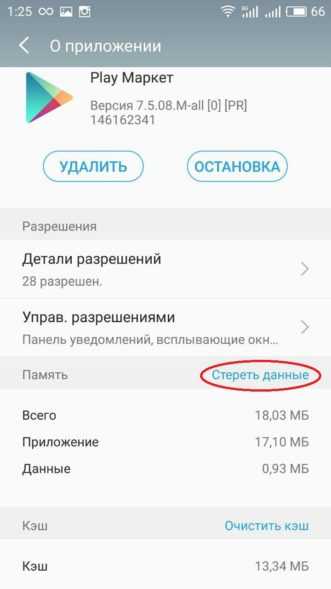
Для удаления лишней информации необходимо нажать кнопку «Стереть данные»
Подавляющее большинство ошибок с Play Market решается с помощью описанных методов.
Видео: универсальные методы избавления от ошибок Play Market
От большинства ошибок Play Market вы можете избавиться очисткой кэша и данных приложения. Не забывайте проверять синхронизацию аккаунта Google, обращайте внимание на состояние фонового режима обмена данными. Ошибки Play Market — это то, с чем вы сможете справиться.
Оцените статью: Поделитесь с друзьями!fans-android.com
что значат и как исправить, коды 491, 495, 497 и другие, инструкция со скриншотами

Play Market — официальный магазин, позволяющий совершать покупку книг, музыки, фильмов и установку игр и приложений всем пользователям Android-устройств. Но при работе с ним возникнуть проблемы, которые не дадут вам совершить определенные действие. При появлении преграды, которую устройство не может обойти самостоятельно, на экране возникнет уведомление, в котором будет указан уникальный код ошибки, помогающий определить причину возникновения проблемы и решить ее.
Возможное время возникновения ошибки в Плэй Маркете
Ошибка в Play Market, описанные в данной статье, возникают при загрузке, установке и обновлении приложений и игр. Эти ошибки имеют следующие номера: 400, 404, 406, 409, 410, 420, 481, 489, 490, 491, 492, 495, 497, 498. Выглядят они примерно вот так (язык, на котором будет отображаться уведомление, будет зависеть от того, какая страна указана в вашем Google-аккаунте):
Наглядный пример появления ошибки
- Ошибка с кодом 489
- Ошибка с кодом 495
- Ошибка с кодом 400
Причины появления проблем на Андроиде
Причиной для возникновения каждой из этих ошибок могут стать следующие причины:
- Соединение с серверами Play Market было разорвано из-за нестабильности сети Wi-Fi или разрыва мобильного интернет-соединения (ошибки с кодом 400, 489, 406, 497, 410, 492, 481). В этом случае может помочь перезагрузка устройства или настройка подключения к сети.
- Файлы приложения были повреждены вирусом или вмешательствами пользователя.
- На устройстве не хватает места для установки или обновления того или иного приложения.
- В Play Market скопился излишний кэш, мешающих его работе (ошибки с кодом 404, 490, 491, 420 , 495, 409, 498). Устранить эту проблему поможет очистка кэша, остановка приложения и удаление обновлений.
Учтите, что ошибка с кодом, например, 489, может быть исправлена в некоторых случаях не только перезагрузкой устройства и настройкой соединения с интернетом, но и другими способами, описанными ниже в статье.
Устранение и решение ошибок
Если во время установки, загрузки или обновления приложения или игры процесс прервался, и появилась ошибка с одним из вышеперечисленных кодов, то выполняйте все нижеприведенные инструкции, соответствующие коду вашей ошибки. Если ни один из способов, относящихся к вашей ошибки, не помог ее устранить, то попробуйте остальные варианты решение проблемы, так как велик шанс того, что они помогут.
Перезагрузка
Перезагрузка устройства вызовет принудительный перезапуск всех фоновых процессов и приложений, что, в свою очередь, приведет к возобновлению их стабильной работы.
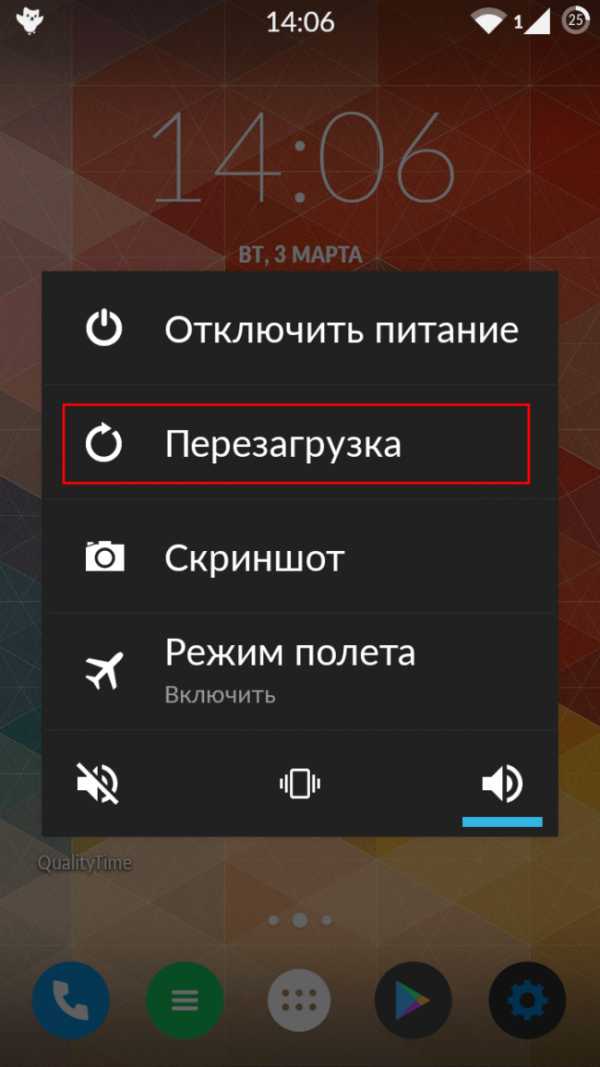
Перезагружаем устройство
Проверка свободной памяти
Перед тем как приступить к решению проблемы, убедитесь, что на устройстве есть достаточно свободного места для устанавливаемого или обновляемого приложения.
- Откройте приложение «Настройки».

Открываем настройки
- Перейдите к разделу «Память».

Переходим к разделу «Память»
- Дождитесь, пока устройство автоматически подсчитает, сколько свободного места осталось на вашем устройстве на данный момент.

Смотрим наличие свободной памяти
- Если места мало, а в ваш телефон или планшет вставлена карта памяти, то можете поменять основную память с внутренней на MicroSD.

Назначаем внутреннюю память основной
Настройка интернет-соединения
Попробуйте скачать любое другое приложение или открыть страницу в браузере, чтобы убедиться в том, что соединение с интернетом стабильно. Если все в порядке, то выполняем следующие инструкции, если проблема оказалась в интернет-соединение, то уже надо решать, как починить его, а не Play Market.
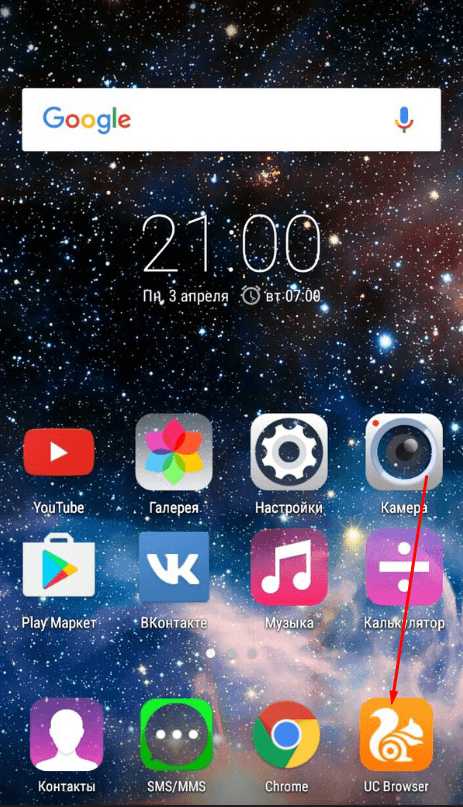
Пробуем открыть ссылку в браузере
Деактивация антивируса
Если на вашем устройстве установлен какой-либо антивирус, то запустите его и деактивируйте защиту на некоторое время. Попробуйте совершить действие, которое вызывало ошибку. Если проблема решилась, то удалите этот антивирус и попробуйте использовать любой другой. Если же ошибка появилась снова, переходите к нижеприведенным инструкциям.
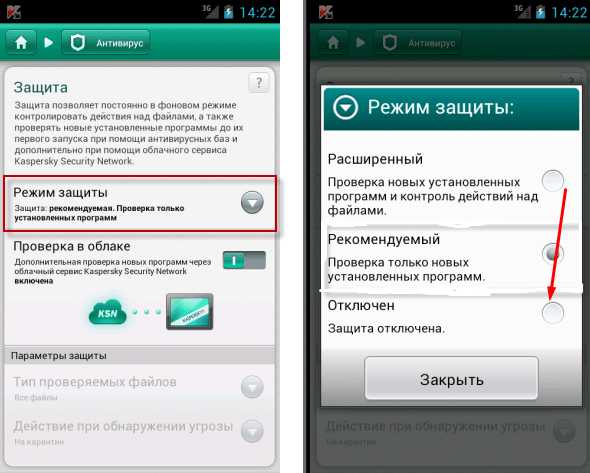
Деактивируем антивирус
Очистка кэша
Кэш — временные файлы, появляющиеся на устройстве после просмотра видео, прослушивания музыки и использования различных программ, в том числе и Play Market. Иногда, большое количество кэша может привести к некорректной работе магазина. В этом случае его необходимо очистить:
- Находясь в настройках устройства, перейдите к разделу «Память».

Переходим к пункту «Память»
- Пролистайте страницу вниз и нажмите на кнопку «Кэш».

Нажимаем кнопку «Кэш»
- Подтвердите действие.

Нажимаем кнопку «ОК»
Ручная остановка процессов
Если ошибка не устранилась после освобождения памяти и удаления кэша, то проблема кроется в самом приложении Play Market. Первое, что стоит попробовать отключить и остановить все, что связано с работой магазина.
- Находясь в настройках устройства, переходим к разделу «Приложения».

Переходим в раздел «Приложения»
- Переходим к подразделу «Все».

Переходим к разделу «Все»
- Ищем в общем списке Play Market и открываем его персональные настройки.

Выбираем Play Market
- Последовательно нажимаем кнопки «Остановить» и «Отключить».

Нажимаем кнопки «Остановить» и «Отключить»
- Возвращаемся к общему списку и переходим к настройкам Google Service Framework.

Выбираем Google Service Framework
- Используем кнопку «Остановить», а потом «Отключить».

Останавливаем Google Service Framework
- Опять возвращаемся к списку и переходим к приложению «Сервисы Google Play».

Выбираем приложение «Сервисы Google Play»
- Последовательно нажимаем те же кнопки: «Остановить» и «Отключить». Теперь пытаемся заново открыть магазин и сделать то, что раньше не получалось из-за ошибки.

Кликаем по кнопкам «Остановить» и «Остановить»
Видеоурок: «Как устранить ошибку в Play Market»
Очистка данных и кэша вручную
Если принудительная остановка всех сервисов, связанных с Google Play, не помогла, то необходимо очистить данные и кэш всех этих сервисов:
- В настройках устройства перейдите к разделу «Приложения».

Разворачиваем пункт «Приложения»
- Перейдите к общему списку приложений, открыв подраздел «Все».

Открываем вкладку «Все»
- Отыщите в списке Play Market и откройте подробную информацию о нем.

Нажимаем на Play Market
- Последовательно нажмите кнопки «Остановить», «Стереть данные» и «Очистить кэш».

Очищаем данные приложения
- Вернитесь к общему списки, перейдите к информации о Google Service Framework и проделайте с ним то же самое, что и с самим Play Market. Повторите те же действия и с сервисами Google Play, а потом проверьте, пропала ли ошибка или нет.

Выбираем программу Google Service Framework
Откат обновлений Play Market
Возможно, ошибка появилась в результате неудачного обновления приложения, которое привело к повреждению файлов. В этом случае стоит удалить все обновления Play Market, откатив его до самой ранней доступной версии.
- Находясь в подразделе «Все» раздела «Приложения», открываем подробную информацию об Play Market.

Нажимаем на программу Play Market
- Нажимаем кнопку «Удалить обновления». Готово, версия приложения измениться на 1.x.x. После первого запуска Play Market последняя версия приложения закачается и установится автоматически.

Нажимаем кнопку «Удалить обновления»
Смена аккаунта Google
Может быть, что в устройстве нарушена синхронизация с вашим аккаунтом Google. Чтобы восстановить ее, необходимо заново войти в свою учетную запись:
- В настройках устройства переходим к разделу «Аккаунты».

Выбираем раздел «Аккаунты»
- Нажимаем на логотип Google.

Нажимаем на иконку Google
- Нажимаем на свой уникальный логин.

Нажимаем на свой логин
- Нажимаем кнопку «Удалить учетную запись» и подтверждаем действие.

Нажимаем кнопку «Удалить аккаунт»
- Теперь заново входим в свой аккаунт, используя логин и пароль.

Входим в свой аккаунт заново
Сброс контента и настроек
К данному способу следует прибегать только в крайнем случае, когда ничего из вышеперечисленного не помогло. Главный минус сброса контента и настроек — все параметры, измененные вами со дня активации устройства, и весь контент, содержащийся в памяти устройства, будет безвозвратно утеряны. Использовать откат до заводских настроек нужно из-за того, что ошибка в Play Market возникает из-за проблем, вызванных операционной системой. Система, в свою очередь, работает некорректно из-за изменений, внесенных в нее при помощи измененных настроек и установленных приложений. Перед тем как приступать к сбросу, обязательно скачайте всю важную информацию, хранящуюся на вашем телефоне или планшете, на другой носитель, а также вытащите сим-карту и карту памяти из устройства, чтобы в процессе сброса они случайно не были повреждены.
- В настройках устройства перейдите к разделу «Восстановление и сброс».

Переходим в раздел «Восстановление и сброс»
- Выберите функцию «Сброс настроек» и подтвердите действие. Теперь от вас требуется только дождаться окончания процесса.

Нажимаем кнопку «Сброс настроек»
Особенности устранения ошибки для разных версий Android
Есть еще одна причина, по которой может возникнуть ошибка с одним из вышеперечисленных номеров — устаревшая версия прошивки, или слишком старая модель телефона. Если для второй причины есть только одно решение — купить новое устройство, которое будет поддерживать желаемое вами приложение, то для первой причины есть другое решение — обновление программного обеспечения.
- Находясь в настройках устройства, переходим к разделу «О телефоне».

Переходим в раздел «О телефоне»
- Переходим к подразделу «Обновление системы».

Нажимаем кнопку «Обновление системы»
- Дожидаемся, пока устройство автоматически проверит наличие доступных обновлений, и предложит вам их установить. Начинаем загрузку и установку.

Начинаем процесс установки обновлений
- Дожидаемся окончания процесса. Ни в коем случае не прерывайте его, иначе прошивка установится некорректно, а устройство из-за этого превратится в кирпич.

Система обновлена
Итак, если в Play Market появляется ошибка с кодом 400, 404, 406, 409, 410, 420, 481, 489, 490, 491, 492, 495, 497, 498, то необходимо исправить ее самостоятельно. Сделать это можно следующими методами: перезагрузить устройство, настроить подключение к интернету, остановить все приложения, связанные с Google Play, а также очистить их кэш и данные, обновить версию прошивки. Но единственное, что точно может вам — это сброс настроек и контента, так как при заводских настройках сбой в приложении произойти не может.
Оцените статью: Поделитесь с друзьями!www.2dsl.ru

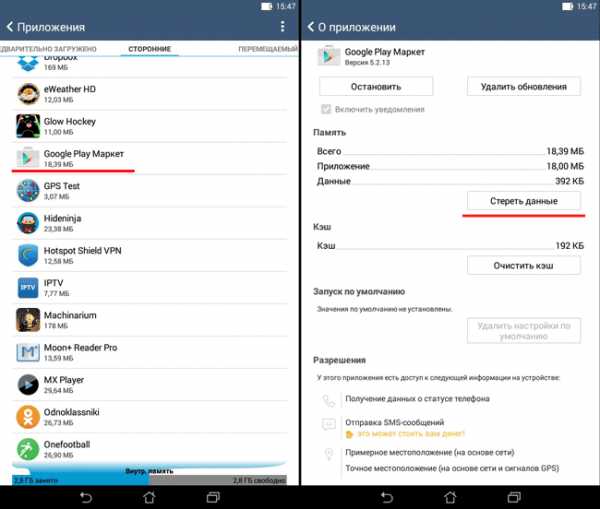 Через вкладку «Приложения» в Настройках стираем данные и удаляем кэш Play Market путем нажатия одноименных кнопок
Через вкладку «Приложения» в Настройках стираем данные и удаляем кэш Play Market путем нажатия одноименных кнопок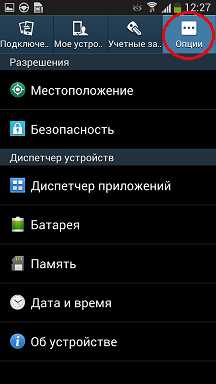 Для отключения карты памяти в Настройках выбираем вкладку «Память»
Для отключения карты памяти в Настройках выбираем вкладку «Память»
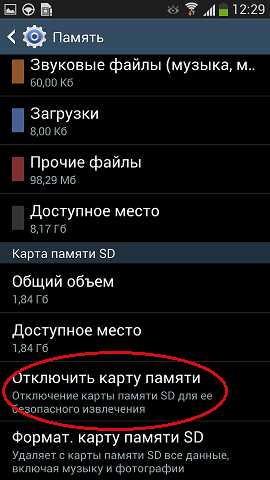
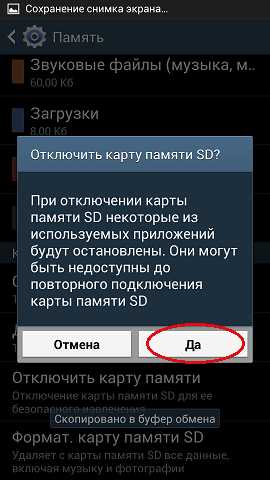 Подтверждаем отключение
Подтверждаем отключение